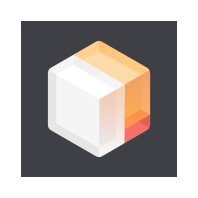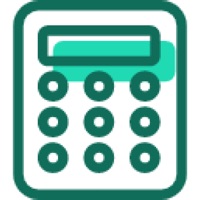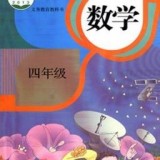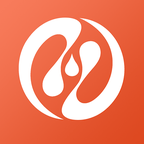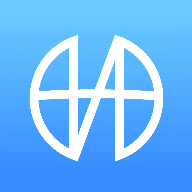am剪辑如何导入音乐
2025-09-17
来源:bjmtth
编辑:佚名
在使用am剪辑创作视频时,合适的音乐能为作品增色不少。以下将详细介绍am剪辑导入音乐的方法。
一、本地音乐导入
1. 打开am剪辑软件,进入主界面后,点击“新建项目”开始创建或打开已有项目。
2. 找到视频编辑界面下方的“音频”选项。点击该选项后,会出现“导入音频”按钮。
3. 点击“导入音频”,在弹出的文件选择窗口中,找到本地存储音乐文件的位置。可以按类别查找,比如在“音乐”文件夹中找到你需要的音乐。
4. 选中要导入的音乐文件,然后点击“确定”。此时音乐文件就会被导入到am剪辑中,可在音频轨道上看到该音乐文件的图标。
二、在线音乐导入
1. 有些am剪辑版本支持在线音乐导入功能。同样先进入视频编辑界面,点击“音频”选项。
2. 找到“在线音乐”相关入口,可能会有一个类似音符的图标表示。
3. 点击进入在线音乐库,这里面有丰富多样的音乐可供选择。
4. 通过搜索栏输入关键词,比如音乐类型、歌手名字等,快速定位到你想要的音乐。

5. 找到心仪的音乐后,点击下载按钮,下载完成后即可自动添加到音频轨道用于视频编辑。
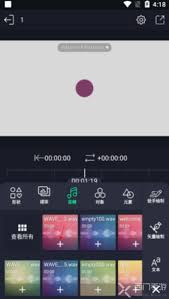
三、导入音乐后的调整
1. 音乐导入后,可以在音频轨道上对其进行编辑。比如拖动音乐文件的起止位置,以匹配视频的时长,确保音乐与视频完美契合。
2. 还能调整音乐的音量大小。点击音乐文件图标,在弹出的设置窗口中找到“音量”选项,通过拖动滑块来增大或减小音量,使音乐在视频中的音量合适。

3. 此外,若需要淡入淡出效果,也可在相关设置中进行操作,让音乐的过渡更加自然流畅,提升视频整体的观看体验。
掌握了am剪辑导入音乐的方法,就能为你的视频创作增添丰富的音乐元素,打造出更具吸引力的作品。
相关下载
小编推荐
更多++